您是否觉得在 Gmail 上花费了太多的工作时间?每周阅读、回复和撰写电子邮件可能需要几个小时。在此基础上添加其他任务(例如 阻止垃圾邮件 、从同事转发的大量邮件以及确保任何敏感信息保密)以及管理 Gmail 可能会占用您一整天的时间。
好消息是,对于您害怕的每项 Gmail 任务,都有一个附加组件或扩展程序可以让您更轻松。查看我们最好的 Gmail 附加组件和扩展程序列表,它们将提高您的工作效率并减少您在 Gmail 上花费的时间。
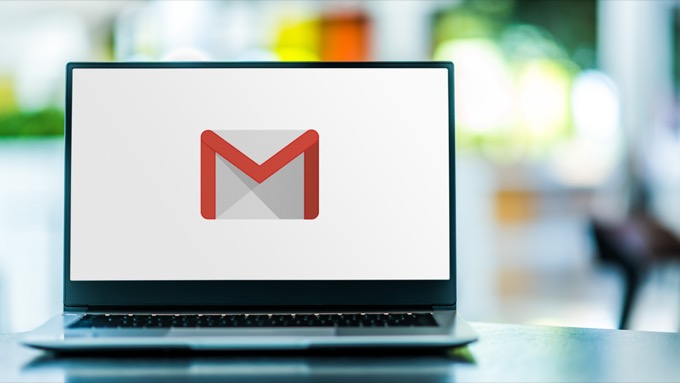
在哪里可以找到 Gmail 插件和扩展程序
如果您决定通过安装一些其中,您可以从两个地方找到并下载附加组件和扩展程序。第一个是 Google Workspace(以前的 G Suite )市场。
Google Workspace 市场 是您可以直接与 Google Workspace 应用程序(例如 Google 文档、Google 表格或 Gmail)集成的插件。它们是可扩展您正在使用的 Google 应用程序的功能和特性的额外工具。
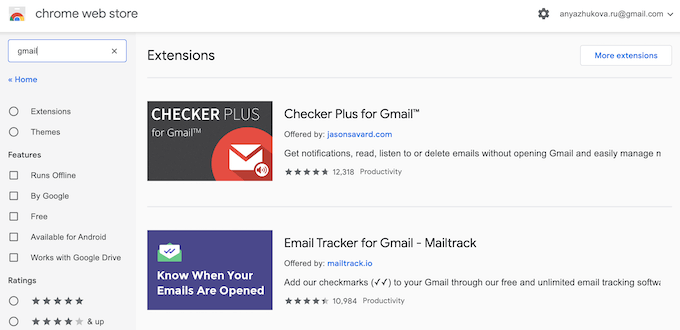
第二名是Chrome 网上应用店 。您可以在那里找到可增强 Google Chrome 网络浏览器功能的扩展程序。您之前可能已经使用过其中之一。它们是密码管理器、广告拦截器、任务管理器以及 Gmail 工具。
如何在 Gmail 中安装和卸载插件
Gmail 插件是为增强 Gmail 应用功能而创建的工具。它们直接安装到 Gmail 中,可以在 Google Workspace Marketplace 中找到。找到所需的加载项后,请按以下步骤在 Gmail 中安装它。
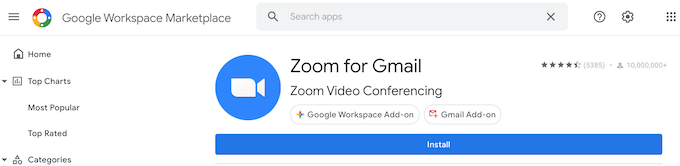
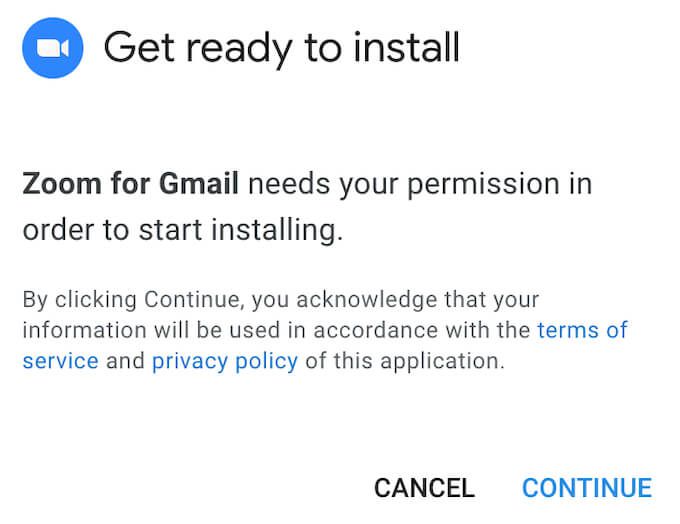
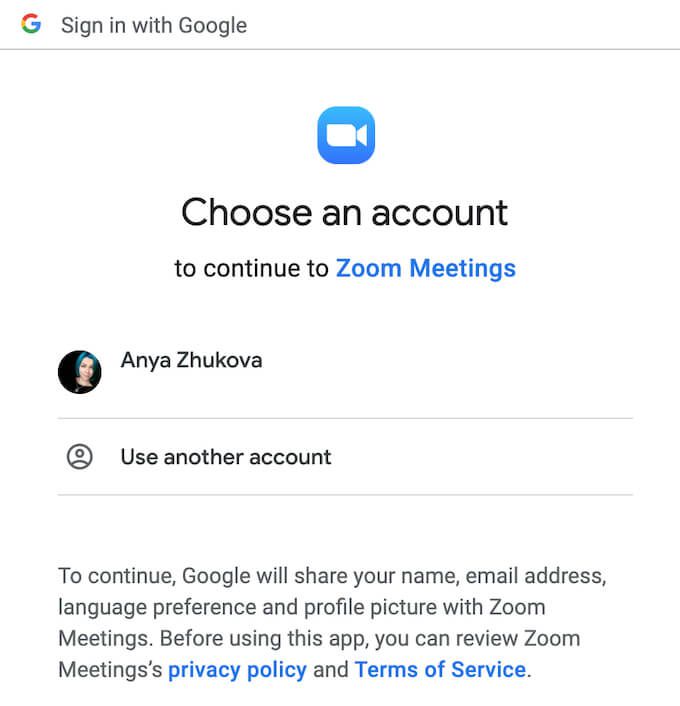

然后您会看到一条确认安装的消息,以及有关在哪里可以找到新 Gmail 插件的信息。在 Gmail 中安装插件后,您可以随时删除它。要卸载插件,请按照以下步骤操作。
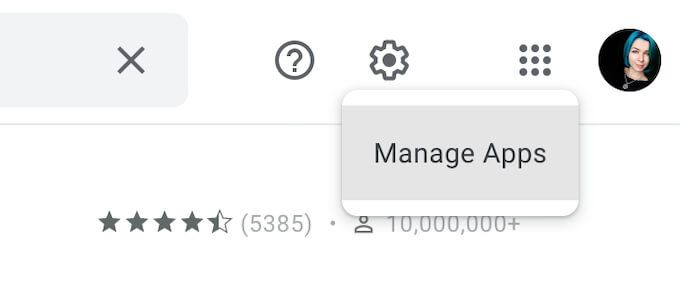
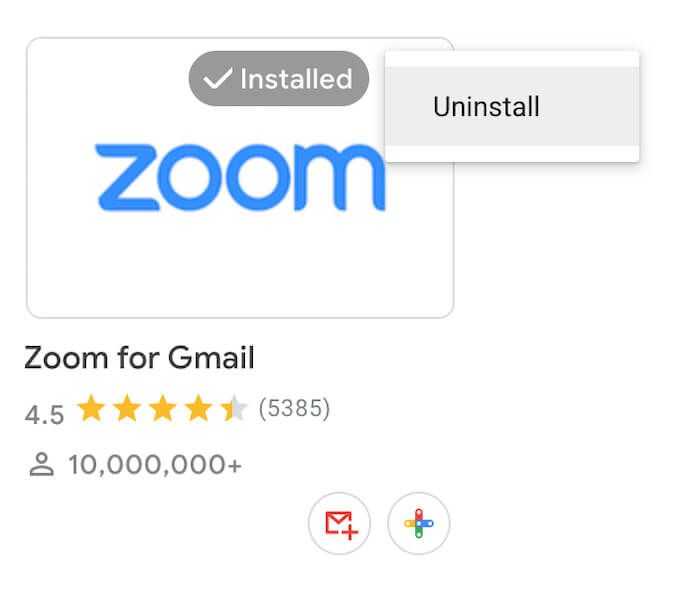
该加载项随后将从您的应用列表中删除。
如何安装和卸载扩展在 Gmail 中
虽然扩展程序的用途与附加组件相同,但它们最初的创建目的是扩展 Google Chrome 浏览器的功能,而不是专门用于扩展 Gmail 的功能。因此,它们被安装到 Chrome 中。在 Chrome 网上应用店中找到所需的扩展程序后,安装方法如下。
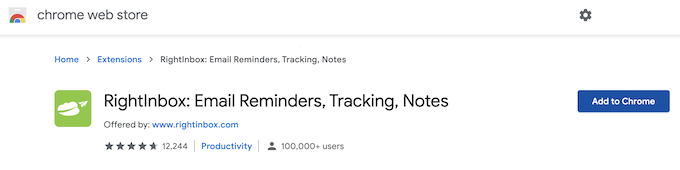
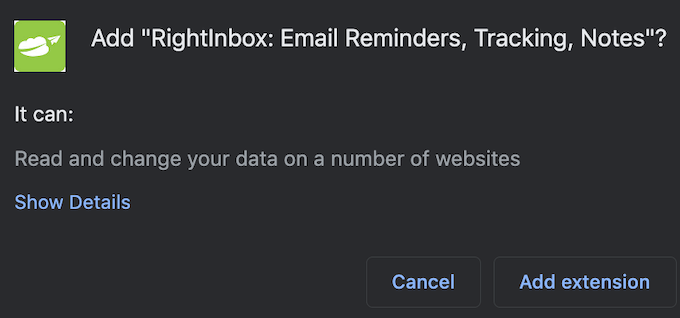
安装扩展程序后,它会出现在屏幕右上角的 Chrome 工具栏中的扩展程序列表中。如果您想稍后删除扩展程序,请按照以下步骤操作。
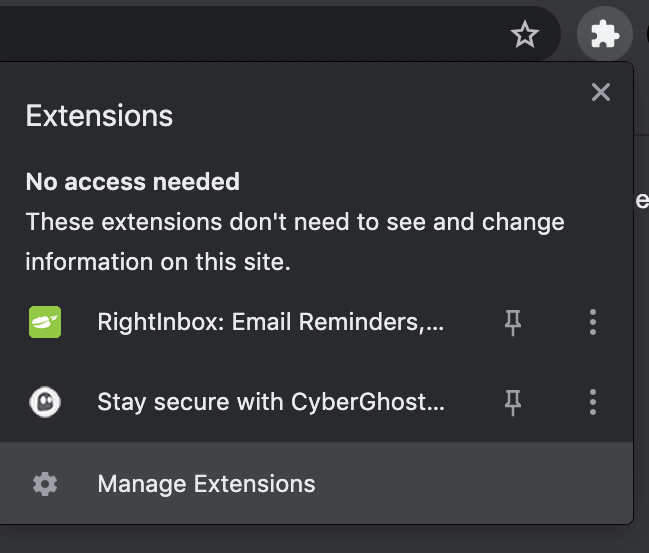
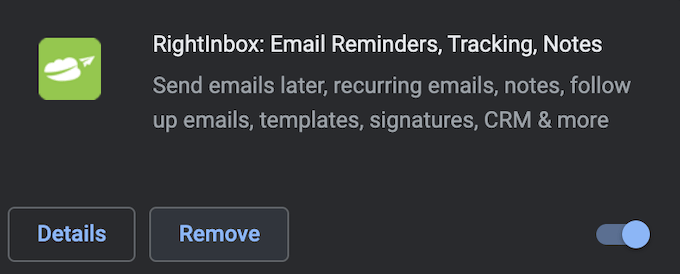
该扩展程序随后将从扩展程序列表中删除。
适用于电子邮件高级用户的最佳 Gmail 插件和扩展程序
既然您知道如何在 Gmail 中添加和删除这些工具,请查看我们最强大的插件和扩展程序列表,然后将您需要的插件添加到 Gmail。
用于管理收件箱
首先,这里有必要的 Gmail 扩展程序,适用于想要更好地管理收件箱的人。
RightInbox:电子邮件提醒、跟踪、备注
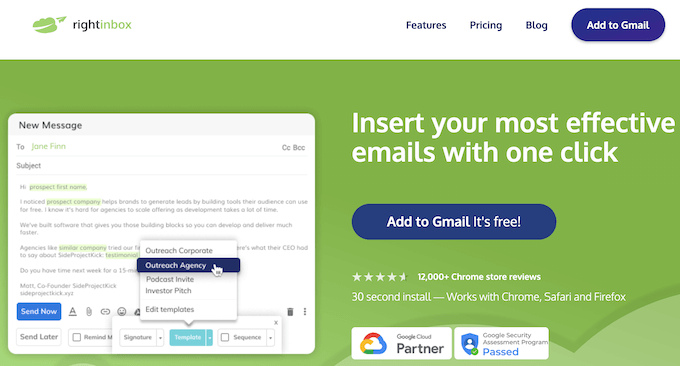
RightInbox 是您所需要的正在努力掌握 Gmail 收件箱的内容。此扩展程序将使您可以访问添加的功能,例如稍后发送、重复发送电子邮件、电子邮件提醒、电子邮件模板、电子邮件跟踪等。 RightInbox 将帮助您显着减少花在电子邮件上的时间。
Gmail 电子邮件跟踪器 – Mailtrack
如果您经常发现自己想知道是否已收到并打开您的电子邮件,请获取 Mailtrack 扩展程序。它将帮助您跟踪您的电子邮件是否已被打开,在有人打开您的电子邮件时提供实时通知,并为您提供您正在跟踪的电子邮件的近期活动明细。
用于 Gmail 的 Checker Plus
Checker Plus 是一个扩展,它允许您进行多任务处理和处理新邮件,而不必放弃当前的任务。该扩展程序会在 Chrome 中通知您有新电子邮件,因此您无需打开 Gmail 即可阅读、存档或删除它们。
简单的 Gmail 笔记
如果您的笔记是您的组织一切的方式,您需要将 Simple Gmail Notes 添加到 Gmail 应用程序。此扩展程序允许您向收件箱中的电子邮件添加备注,将备注保存到您的 Google 云端硬盘,然后使用备注中的参考更快地搜索电子邮件。
Gmail 多转发
一次将电子邮件转发给多个用户的完美 Gmail 扩展程序。对于在大公司工作并每天处理大量工作电子邮件的人来说尤其有用。
收件箱准备好接收 Gmail
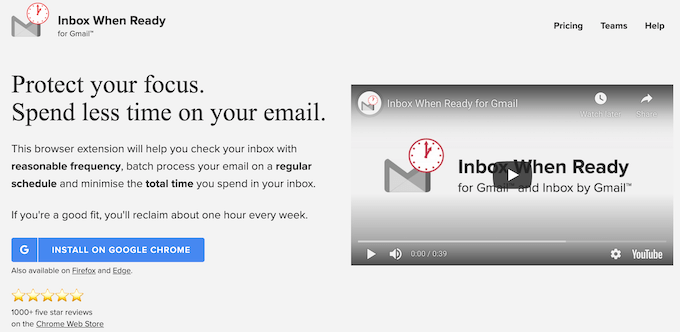
如果您在 Gmail 方面的主要问题是每当您收到有关新电子邮件的通知时都会从您的任务中分心,请收件箱时间Ready 是您最好的扩展。它会在预定的时间段内隐藏您的收件箱,以免显示新电子邮件。
用于改进您的电子邮件
以下扩展程序可以帮助您改进写作并撰写更好的电子邮件,从而帮助您实现沟通目标。
Chrome 语法
Grammarly for Chrome 将帮助您处理电子邮件中出现的任何语法和拼写错误。它还为您提供有关如何改进整体写作的建议,并教您像专业人士一样写作 。
Just Not sorry – Gmail 插件
如果您的电子邮件需要不同类型的帮助 - 例如帮助您使用强大的语言而不是弱语言 - 安装 Just Not sorry邮箱。此扩展程序将在您的电子邮件中提供有用的字词建议,从而帮助您以更有说服力的方式表达您的观点。
Gmail 的 Boomerang
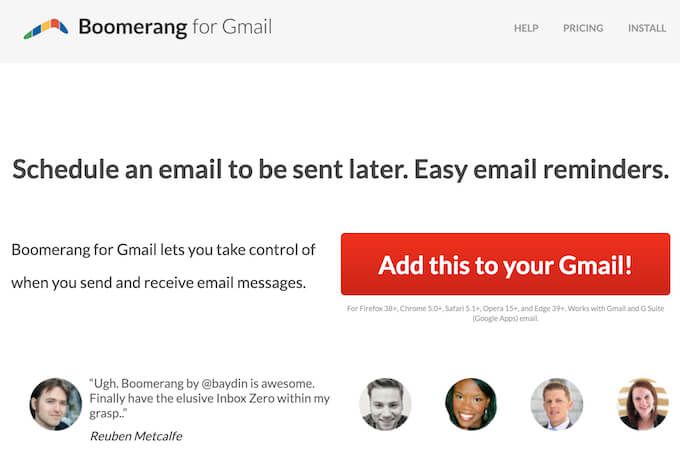
Boomerang 是一个全面的生产力工具,它通过为您提供适用于不同情况的模板来帮助您处理电子邮件。不过,此扩展程序的主要功能是它提供的 AI 驱动的写作帮助。
用于与您的联系人互动
以下是增强您在 Gmail 中与其他人互动方式的最佳插件和扩展程序。
Zoom for Gmail
Zoom for Gmail 是一个附加组件,允许您从 Gmail 中与您的联系人开始 Zoom 会议。这种集成使您无需离开 Gmail 即可访问添加的缩放功能 个赞您安排的 Zoom 会议。
Slack for Gmail
如果您 使用 Slack 以及与您的朋友或同事沟通的电子邮件,您现在可以安装 Slack Gmail 并享受两全其美。这个扩展允许你结合两个沟通渠道,直接向 Slack 发送电子邮件。
Gmail 版 Dropbox
Dropbox for Gmail 是一款出色的团队协作工具,特别是如果您已经 Dropbox 的活跃用户 。它允许您将 Dropbox 文件直接附加到您的电子邮件,以及将电子邮件附件直接保存到您的 Dropbox 帐户。
适用于 Chrome 的 DocuSign 电子签名
当您需要签名并通过电子邮件发送文档时,您是否仍然打印、签名然后扫描文档? DocuSign 是一个扩展程序,允许您在不离开 Gmail 的情况下 在线签署文件 以及请求其他人的签名。
用于任务管理
如果您不确定 Gmail 的哪个部分占用了大部分时间,请使用以下工具之一尝试看看这是否有助于您提高整体工作效率。
格梅利乌斯
Gmelius 既是一个项目管理工具,也是一个协作工具。它为您的标准 Gmail 功能添加的功能包括电子邮件自动化、电子邮件跟踪、各种场合的模板以及与其他用户共享收件箱的能力。
Gmail 版 Todoist
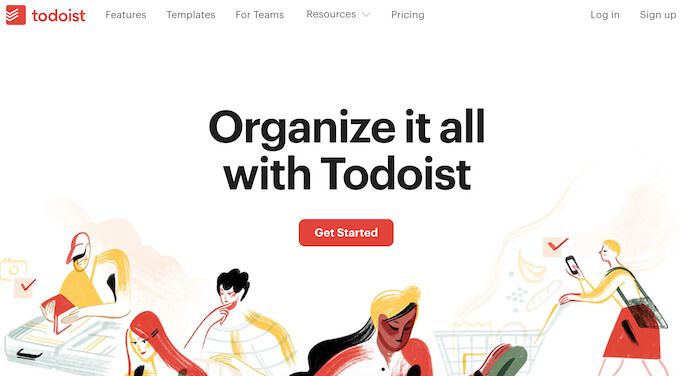
Todoist 是一个很好的扩展程序,适合任何想要随时掌握电子邮件的人。在 Gmail 中安装后,它允许您将电子邮件另存为任务,并为它们设置提醒、优先级和截止日期。该扩展程序对那些已经 使用 Todoist 作为他们的任务管理器 的人特别有用。
Gmail 版印象笔记
如果 你是 Evernote 的粉丝 ,请获取 Evernote 插件以将其与 Gmail 结合。使用 Evernote,您可以使用笔记整理您的电子邮件,将您的电子邮件保存到您的 Evernote 帐户,然后稍后快速找到它们。
Gmail 版 Trello
如果您喜欢 Trello 看板 并认为这是组织信息的好方法,那么您会喜欢这个 Gmail 添加-上。 Trello for Gmail 可帮助您使用 Trello 看板来组织您的电子邮件、直接从您的收件箱添加新卡片,并设置截止日期以确保您及时回复重要电子邮件。
为了增加安全性
您是否经常通过电子邮件共享敏感信息并希望确保其保密?将以下一种(或全部)扩展名用于 添加额外的安全级别 到您的 Gmail。
LastPass:免费密码管理器
为您的 Gmail 帐户设置 强密码 对于确保所有重要数据的安全至关重要。但是,复杂的密码可能很难记住。 LastPass 将帮助您为多个帐户生成安全且唯一的密码,而无需记住所有密码。
FlowCrypt:使用 PGP 加密 Gmail
*16_flowcrypt*
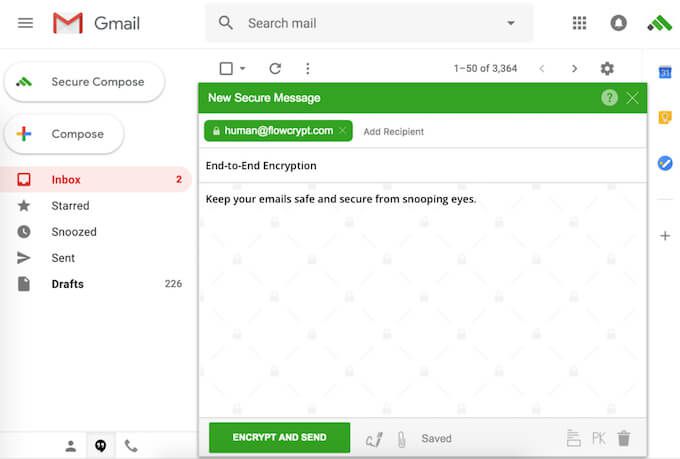
FlowCrypt 是一个简单的扩展程序,它使用端到端加密来帮助您在 Gmail 上撰写和交换安全的电子邮件和附件。
Digify for Gmail:加密、跟踪和取消发送
Digify for Gmail 是一个扩展程序,可让您跟踪您发送的电子邮件并查看谁打开了它们,取消发送已发送到错误的人,并对您的电子邮件进行编程以自毁。任何通过电子邮件交换敏感数据的人都必须拥有的扩展程序。
成为 Gmail 高级用户
Gmail 是一个不断发展和发布的强大工具新的功能 和工具。通过自动执行 Gmail 任务并减少整理电子邮件的时间,充分利用它们并提高工作效率。
您以前使用过哪些 Gmail 插件或扩展程序?自从开始使用它后,您是否注意到您的工作效率有所提高?在下面的评论部分分享您使用 Gmail 扩展程序的经验。